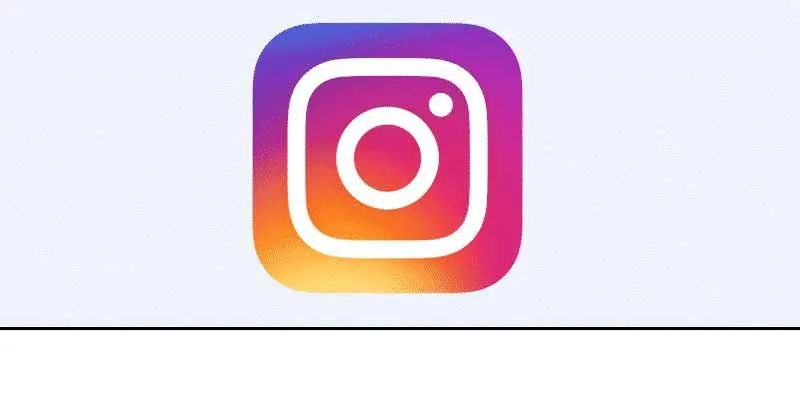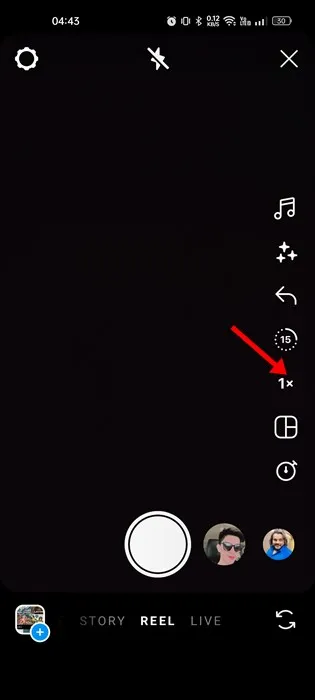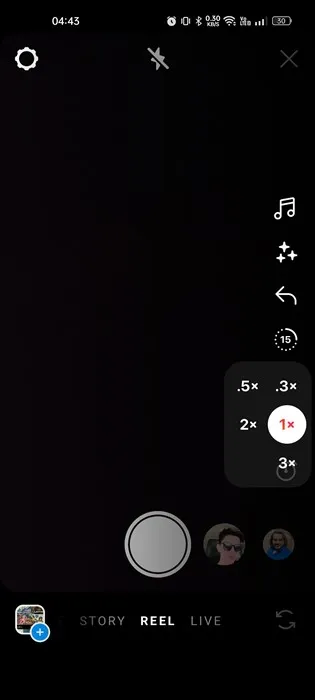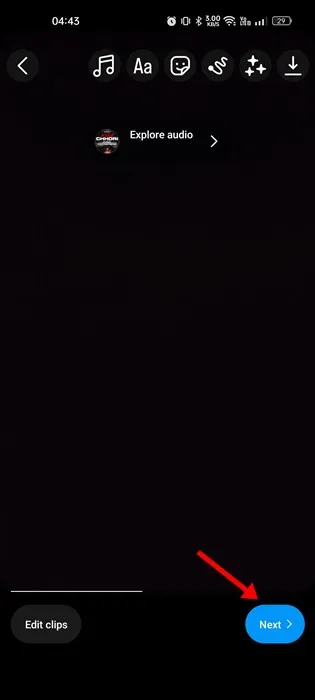כאשר TikTok נאסר ו-Instagram Reels הוצגו כחלופה, קטע שיתוף הסרטונים עבר עליות ומורדות רבות במהלך השנים האחרונות. בימים אלה, יש לך אינסטגרם סלילים ומסרטוני YouTube קצרים כדי לצפות בסרטוני TikTok.
בעוד שגלגלי אינסטגרם הם דרך מצוינת להציג את הכישרון היצירתי שלך, ייתכן שיהיה לך קשה להשתמש בו אם אתה חדש בו. לפני פרסום סרטון Reels, ייתכן שתרצה להאיץ סרטון אינסטגרם.
התאמת מהירות הסרטונים שלך היא דרך מצוינת להפוך אותם למהנים יותר. הגדלת המהירות גם נותנת לך מקום לצפות בתוכן נוסף בפרק זמן מוגבל. לכן, אם אינכם יודעים כיצד להאיץ סרטון באינסטגרם, המשיכו לקרוא את המדריך.
האצת וידאו לאינסטגרם
אין דרך אחת אבל יש דרכים שונות כדי להאיץ את הסרטון באינסטגרם . אתה יכול להשתמש בעורך הווידאו המובנה של אינסטגרם או באפליקציות של צד שלישי. להלן הדרכים הטובות ביותר להאיץ את סרטון האינסטגרם שלך. בואו נתחיל.
1. הגדר את המהירות לפני ההרשמה לאינסטגרם
אפליקציית אינסטגרם לאנדרואיד ו-iOS מאפשרת לך התאם את מהירות הווידאו עוד לפני ההרשמה. אז, בצע כמה מהשלבים הפשוטים ששיתפנו למטה.
1. ראשית, הפעל את אפליקציית אינסטגרם באנדרואיד או אייפון שלך.
2. כאשר האפליקציה נפתחת, לחץ על הכפתור (+) בפינה הימנית העליונה.
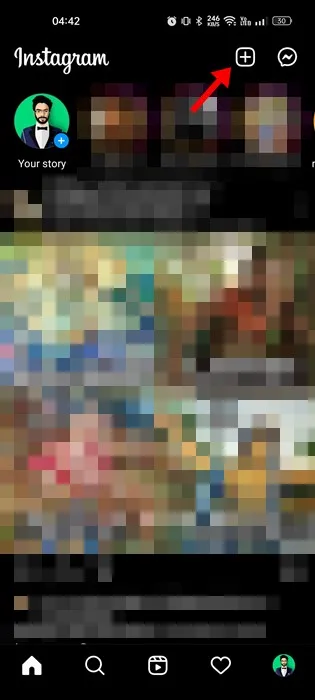
3. במסך שלאחר הבנייה, עבור ל"כרטיסייה" סיפור" או " מוקדם ".
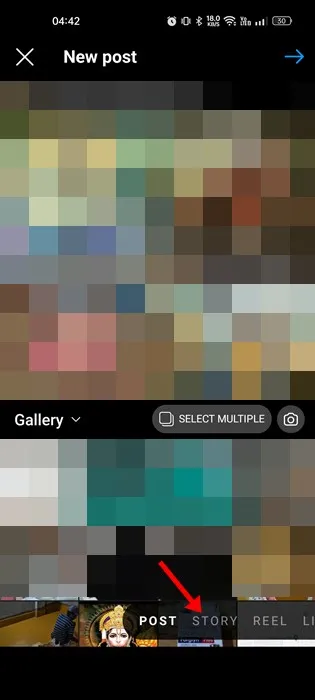
4. כעת, אם ברצונך להתאים את המהירות, הקש על כפתור 1x בצד ימין.
5. כעת, תראה אפשרויות מהירות השמעה מרובות. בחר את מהירות ההשמעה הרצויה .
6. לאחר בחירת המהירות, לחץ על כפתור ההקלטה בתחתית.
7. כעת הקלט סיפור אמיתי או סרטון ולחץ על הכפתור הבא .
8. לאחר מכן, הכנס טקסט, מדבקות, פילטרים, מוזיקה וכו' לסרטון שלך כרצונך ולחץ על "הבא".
זהו זה! ייווצר סרטון סליל; אתה יכול ללחוץ על כפתור השיתוף כדי לפרסם אותו, או ללחוץ על שמור טיוטה לשימוש מאוחר יותר.
2. התאם את מהירות הסרטונים באינסטגרם
התאמת מהירות הסרטונים באינסטגרם היא קלה מאוד; לכן, עליך לבצע כמה מהשלבים הפשוטים הללו. עם זאת, שימו לב ששיטה זו פועלת רק עבור גרסת iOS של אינסטגרם.
1. קודם כל פתחו את אפליקציית אינסטגרם באייפון שלכם.
2. כאשר האפליקציה נפתחת, לחץ על הלחצן (+) בפינה הימנית העליונה.
3. במסך שלאחר היצירה, עבור ללשונית Reel.
4. לאחר מכן, לחץ על סמל הגלריה ובחר את הסרטון שאת מהירותו תרצה להתאים.
5. במסך העריכה, הקש על הסמל 1x בצד ימין של המסך. לאחר מכן, בחר את המהירות שבה ברצונך להשתמש.
6. לאחר שתסיים, לחץ על כפתור הוסף בפינה השמאלית העליונה ולאחר מכן לחץ על הבא.
זהו זה! מהירות הסרטון תוגדר בהתאם למהירות ההשמעה שבחרת. לאחר שתסיים, תוכל לשתף את הסרטון או לשמור אותו בטיוטות.
3. התאם את מהירות הווידאו באמצעות אפליקציה של צד שלישי
למרות שעמוד יצרן הסרטונים באינסטגרם עשיר בתכונות, עדיין חסר לו הרבה מה להציע יישומי עריכת וידאו תוכנת צד שלישי עבור אנדרואיד. קל להתאים את המהירות של כל סרטון שהוקלט מראש באמצעות אפליקציה של צד שלישי.
כבר שיתפנו רשימה האפליקציות הטובות ביותר לעריכת וידאו באינסטגרם עבור אנדרואיד. כללנו אפליקציות לעריכת וידאו בחינם ובתשלום ברשימה זו.
עליך לבדוק את הרשימה הזו ולבחור את אפליקציית עריכת הווידאו המתאימה ביותר לצרכים שלך. עם אפליקציות עריכת וידאו של צד שלישי, תוכל גם להחיל פילטרים ייחודיים, מדבקות, לשנות צבעים וכו' על הסרטון שלך.
לאחר התאמת מהירות הווידאו וביצוע שינויים אחרים, עליך להעלות את הסרטון ל-Instagram Reels שלך.
אז אלו הן הדרכים הטובות ביותר להאיץ סרטון אינסטגרם. אם אתה זקוק לעזרה נוספת בהאצת סרטון על סלילי האינסטגרם שלך, הודע לנו בתגובות למטה. כמו כן, אם המאמר עזר לך, שתף אותו עם חבריך.